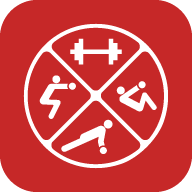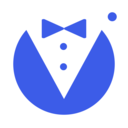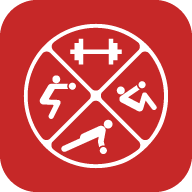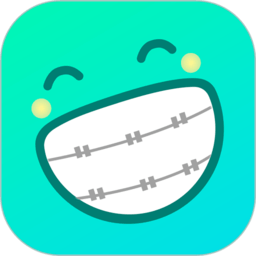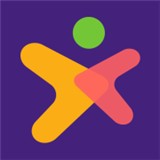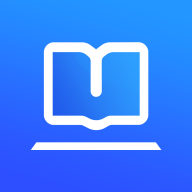win7系统插上耳机后还是有声音怎么解决_win7系统耳机声音解决办法
时间:2020-02-17
小编掐指一算,很多小伙伴肯定又遇到了系统插上耳机后还是有声音怎么解决的问题,下面就让无所不能的11ba小编来告诉你们吧!
方法步骤
1、首先打开【任务管理器】,选择【进程】选项卡看看有没有 “RTHDCPL.exe”;
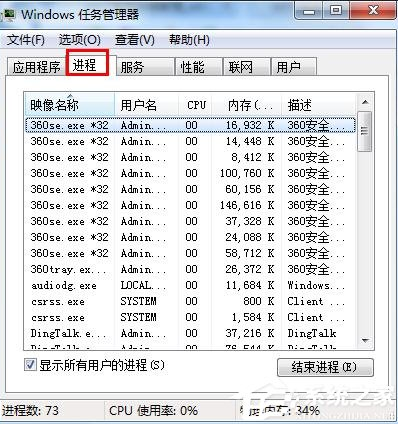
2、如果没有找到该程序,则会出现插上耳机仍然放外声音的情况。 可能是你在设置的时候将其禁止了;
【开始】—【运行】,然后输入RTHDCPL.exe ;
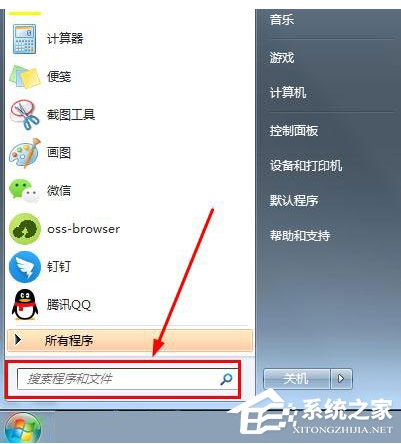
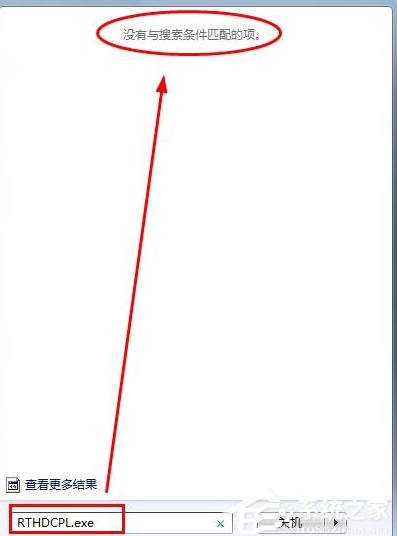
3、如果还是不行的话,可以选用下面的方法。【开始】—【运行】,然后输入msconfig。选择【启动】选项卡,在其中寻找RTHDCPL将其前面的勾打上;
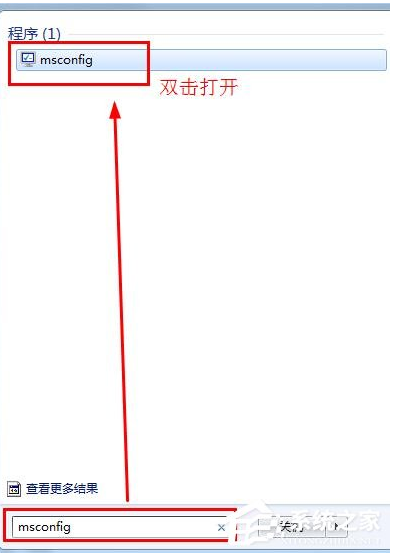
4、然后单击应用,确定。最后重新启动电脑就可以了。
win7电脑插上耳机后仍有外放,就该这么做,只要跟着上面的步骤一步一步操作下来,就可以停止外放声音,好好听耳机里的声音了。
相关阅读
更多
- win7字体大小怎么设置 win7字体大小设置方法 08.10
- win7电脑如何设置密码 win7电脑设置密码方法 05.24
- win7系统c盘没有扩展卷 win7系统c盘扩展卷灰色无法操作的解决办法 05.07
- Win7密码重置盘怎么弄 Win7密码重置盘创建教程 05.06
- 怎么把桌面文件放到D盘 桌面路径更改到D盘方法 05.06
- win7系统电脑怎么设置密码 win7系统电脑设置密码方法 04.28
- win10操作界面如何切换成win7 win10操作界面切换win7教程 04.24
- win7电脑怎么更改开机声音_win7电脑改开机声音方法 03.11
- win7电脑怎么增加虚拟内存_win7电脑增加虚拟内存方法 03.11
- win7电脑怎么添加扫描仪_win7电脑添加扫描仪方法介绍 03.11
- win7电脑怎么设置everyone权限_win7电脑设置everyone权限方法 03.11
- win7的计算机全名怎么看——查看win7计算机全名方法 02.17